Denna handledning vägleder dig att använda Flash Video Encoder för Adobe Flash (Kommandoradsgränssnitt Version) för att ställa in en video webbhotellet för omedelbar video uppladdning, kodning och utställning.
Steg
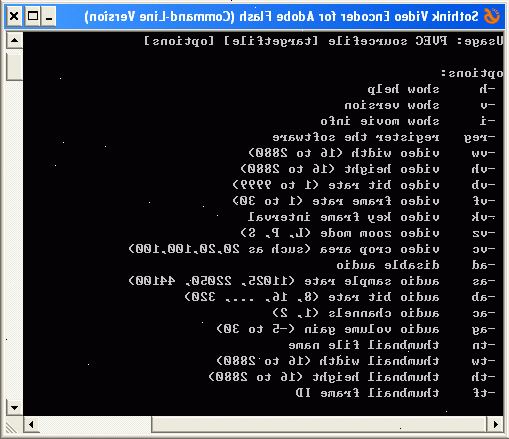
Setup på Windows 2003 Server
För att ställa in din video webbhotellet på en Windows 2003 Server, följer du dessa steg:
- Steg 1: Konfigurera mappar och filer
- Steg 2: Skapa Application Pool för webbplatsen
- Steg 3: Konfigurera webbplatsen
- Steg 4:. Skapa MIME Karta för FLV-filer
- Steg 5: Testa din webbplats
Setup-mappen och filer
- 1Logga in på din server med administratörsbehörighet.
- 2Ladda ner flash video kodare och installera det på din webbserver.
- 3Hitta filen fvec-asp-demo zip-filen i installationsmappen för Flash Video Encoder för Adobe Flash (Kommandoradsgränssnitt Version). Öppna den med WinZip och extrahera filerna till en sub-mapp under din wwwroot, till exempel, c: \ inetpub \ wwwroot \ fvec.
- 4Om du har ändrat installationsmappen för Flash Video Encoder för Adobe Flash (command-line version), ska du öppna filen fvec. Asp och ändra sökvägen till den rätta.
- 5Tilldela "full kontroll" tillåtelse att redovisa "IUSR_datornamn" till mappen "c: \ inetpub \ wwwroot \ fvec \ files". Som standard videofiler uppladdat av användarna och kodad *. FLV-filer kommer att lagras i denna mapp.
- 6Tilldela "full kontroll" tillåtelse att redovisa "IUSR_datornamn" till filen "C: \ inetpub \ wwwroot \ fvec \ fvec.mdb". I denna demo webbplats, använder vi Microsoft Access-databas för att förenkla konfigurationen. Om du vill använda andra databaser, till exempel SQL Server eller Oracle, kan du öppna filen db.inc och ändra databasen leverantör och anslutning strängen själv.
- 7Öppna Kommandotolken. Ändra den aktuella katalogen till "c: \ inetpub \ wwwroot \ fvec" och registrera MyRequest.dll hjälp regsvr32.exe. Detta kommer att installera en komponent för ASP för att hantera filuppladdning.
Skapa ansökan pool för webbplatsen
- 1Öppna Internet manager informationstjänst.
- 2Expandera "Internet Information Services (IIS) Manager" nod. Högerklicka på "Application Pools" nod och välj Ny> Application Pool.
- 3Ge ett namn för den nya ansökan poolen, till exempel, "myapppool" och klicka på OK.
- 4Expandera "programpooler" nod, och högerklicka "myapppool", välj Egenskaper.
- 5Klicka på "identifiera" sidan, ändra den förinställda säkerheten konto från "nättjänst" till "lokala systemet" och klicka på OK.
Konfigurera webbplatsen
- 1Öppna Internet manager informationstjänst.
- 2Expandera "Internet Information Services (IIS) Manager" nod. Högerklicka på webbplatsen och välj "Egenskaper".
- 3Ändra körningsbehörigheter till "skript och körbara filer".
- 4Ändra ansökan poolen till "myapppool".
- 5Ändra begränsningen filuppladdning på IIS. Som standard tillåter IIS inte användare att ladda upp filer större än 200 KB.
- Öppna Internet Chef Information service.
- Högerklicka på "Internet Information Services (IIS) Manager" nod och välj "Egenskaper". Välj "Aktivera Direct Metabase Redigera" och klicka på OK.
- Öppna C: \ WINDOWS \ system32 \ inetsrv \ Metabase.xml med en textredigerare, Hitta AspMaxRequestEntityAllowed och ändra dess värde till ett korrekt värde.
- Spara MetaBase.xml och starta om IIS.
Skapa MIME karta för. Flv filer
- 1Välj den plats du vill konfigurera i IIS, högerklicka och välj "egenskaper".
- 2Under HTTP headers fliken, klicka på "MIME-typerna"-knappen och välj "nytt".
- 3Enter ". Flv" som en förlängning och "video / x-flv" som MIME-typ och klicka på OK.
Saker du behöver
Den teknik som används i denna utveckling kit inkluderar:
- Flash Video Encoder för Adobe Flash (Kommandoradsgränssnitt Version)
- Active Server Pages
- File uppladdning komponent
- ADO (för databas åtkomst)
- JavaScript
